For omtrent to uker siden snakket Microsoft om sitt kommende Windows 10-operativsystem og viste noen av de kule funksjonene som er tilgjengelige i Windows 10. De av dere har sett at live streaming av arrangementet sannsynligvis har lagt merke til den nye, gjennomsiktige Start-menyen.
Alle funksjonene viste seg under hendelsen er ikke til stede i den nåværende 9926-bygningen, da begge er forskjellige. På grunn av dette er det ikke mulig å aktivere gjennomsiktig Start-menyen i 9926-bygget av Windows 10.
Når det er sagt, de av dere som ikke kan vente på den offisielle utgivelsen av den neste bygningen av Windows 10, kan bruke en liten programvare kalt Glass2K for å gjøre Build 9926s Start-menyen gjennomsiktig.

Glass2K er et lite verktøy som ble utgitt for noen år siden for å justere gjennomsiktighetsnivået for Windows 7s Start-meny og oppgavelinje, men det fungerer overraskende bra også på Windows 10. Den lar deg justere gjennomsiktigheten i en jiffy. Den andre bruken av Glass2K er at den lar deg gjøre Windows 10 oppgavelinjen gjennomsiktig igjen.
Gjør Start-menyen gjennomsiktig i Windows 10
Følg instruksjonene nedenfor for å gjøre Windows 10 Start-menyen transparent ved hjelp av Glass2K-programvaren.
Trinn 1: Besøk denne siden for å laste ned Glass2K-programvaren. Som nevnt ovenfor ble den sist oppdatert for et par år siden, men det er kompatibelt med både 32 og 64-biters versjoner av Windows 10.
Trinn 2: Kjør Glass2K-verktøyet for å se følgende skjermbilde. Glass2K er frittstående verktøy og krever ingen installasjon.
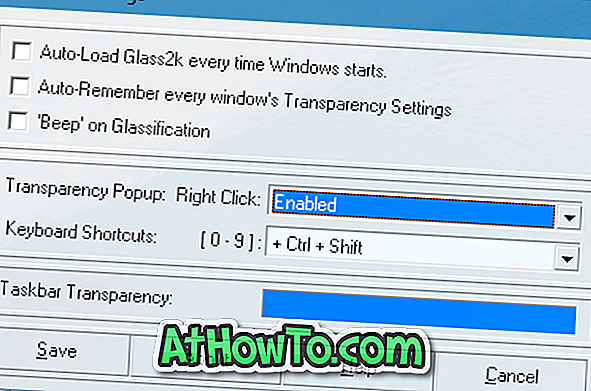
Bare klikk på Lagre-knappen.
Trinn 3: Trykk nå på Windows-logotasten for å se Start-menyen. Når Start-menyen er åpen, bruk Ctrl + Shift + 0-9 hurtigtast for å endre gjennomsiktighetsnivået på Start-menyen. Det vil for eksempel føre til at Ctrl + Shift + 1 gjør Start-menyen helt gjennomsiktig.
Trinn 4: Og hvis du vil gjøre oppgavelinjen gjennomsiktig, åpner du Glass2K-innstillinger og justerer det samme under Avsnittet Transparent på oppgavelinjen.
MERK 1: Med standardinnstillinger belastes Glass2K ikke automatisk med Windows. Så vær sikker på å sjekke Auto-load Glass2K hver gang Windows starter alternativet. Og sørg også for å sjekke automatisk, husk hvert vindus gjennomsiktighetsinnstillinger.
MERK 2: Med standardinnstillinger, når du høyreklikker på et vindu eller Start-menyen, viser Glass2K en meny som hjelper deg å justere gjennomsiktighetsnivået for åpent vindu, men du vil kanskje deaktivere det for å unngå å se menyen hver gang du høyreklikker på et vindu.
For å deaktivere den, åpne Glass2K-innstillinger og velg deretter Deaktivert fra rullegardinmenyen rett ved siden av Transparency popup-høyreklikk-alternativet.














